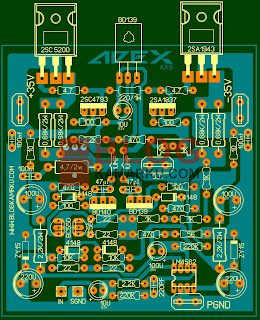Hallo sahabat dan sobat juga para pengunjung semua salam jumpa kembali di blogkamarku ini yang senantiasa menghaadirkan berbagai artikel tutorial dan juga tips - tips seputar komputer,nah salah satunya adalah dalam artikel kali ini yang akan kita ulas dan semoga bisa bermanfaat untuk anda sahabat semua.
Pernahkah para sobat mengalami kesulitan ketika anda melakukan instal ulang pada perangkat laptop atau PC anda karena nmencari driver yang cocok untuk laptop anda, apa bila pernah anda mungkin sama seperti yang saya alami di beberapa waktu yang lalu.
Berbagai cara sudah saya tempuh dengan cara memakai pihak ketiga sebagai aplikasi pencari driver untuk memudahkan, namun hasilnya nihil alias tidak ketemu,lalu saya pun mencoba beberapa pilihan yang lain nya tapi tetap saja dalam data base pencarian mereka apa yang saya cari tidak ada yang cocok.
Alternative lain nyapun saya menggunakan driver pack solution ,namun masih juga tidak ada yang support,walahhh dalam hati saya berpikir ini apa ya ? driver nya kok susah amat, apa mungkin ni mother board atau laptop ini udah lumayan jadul kali ya , maka drivernya pun susah di temukan.
Balik pada pembahasan kita kali ini yaitu cara mengetahui driver laptop atau PC tanpa Sofware,apa bila sobat mengalami hal ini tentunya akan sangat mudah kita temukan solusinya apa bila para sobat mengikuti langkah - langkah yang seperti saya lakukan dan tidak harus pusing - pusing dengan ini itu, karena sebenarnya kita caritahu dulu jenis driver yang memang kita perlukan.
Lalu Fungsi dari Driver itu apa ?
Driver berfungsi sebagai penghubung antara perangkat lunak dan Hardware agar fungsi dari hardware tersebut dapat di jalankan,Contoh Hardware seperti VGA Card, Sound Card, DVD Rom dan lain nya banyak sekali,Jadi apa bila salah satu hardware belum di instal driver maka fungsinya tidak akan optimal seperti biasa, karna belum bisa macth atau saling mendukung kinerja satu dan lain nya,Seperti keadaan pada Vga yang belum terinstal Driver maka tampilan resolusi layar menjadi rendah, terkadang seperti berat dan ll
Pada Sound Card juga hampir sama, maka laptop atau Pc tidak akan mampu mengeluarkan suara yang di hasilkan dari laptop kita atau pc tidak berbunyi.
Menemukan Driver yang susah #
Jenis Driver terkadang ada yang mudah atau gampang di cari, biasa nya versi - versi terbaru dari hardware yang baru , maka kita akan mudah juga mencarinya, namun untuk beberapa mobo atau laptop yang kurang begitu di kenal apa lagi sudah jadul, maka akan sulit sekali untuk mencarinya, ini sering saya alami,terkadang walau menggunakan jenis chip nya pun bisa untung - untungan suport dan tidak.
sesuai dengan topik bahasan ,tentunya para sobat tidak ingin dong buang - buang waktu cari driver terus dan juga kita di buat cape oke deh kita lanjut cara mengetahui jenis hardwarenya dulu.
Pertama anda buka properties dari pc atau laptop anda seperti ini.saya menggunakan xp tapi intinya sama saja dengan windows 7 pun.
Klik kanan pada bagian icon my komputer pada tampilan desktop, lalu jangan lupa lihat pada bagaian tab hardware.
Jika ada tampilan tanda tanya atau tanda seru pada bagian hardware yang belum di instal driver nya,lalu klik bagian properties dan cek bagian detail nya, untuk mengetahui id hardware atau kita bisa copy pada notepad dan cari di google lewat pencarian supaya tepat dan pas dengan driver yang kita cari.
Maka dengan cara kita mengetahui id hardware akan dengan mudah mencari driver yang pas untuk kebutuhan pc atau laptop kita , dan tidak akan salah apakah driver yang kita cari suport atau tidak
Oke sahabat mudah - mudahan artikel cara mengetahui driver laptop atau PC tanpa Sofware ini bisa membantu sahabat semua dan jangan lupa silahkan bagikan untuk teman dan sahabat anda siapa tau mereka juga membutuhkan artikel ini.
selamat mencoba dan tetap creative ...Cheerrz ^_^
Pernahkah para sobat mengalami kesulitan ketika anda melakukan instal ulang pada perangkat laptop atau PC anda karena nmencari driver yang cocok untuk laptop anda, apa bila pernah anda mungkin sama seperti yang saya alami di beberapa waktu yang lalu.
Berbagai cara sudah saya tempuh dengan cara memakai pihak ketiga sebagai aplikasi pencari driver untuk memudahkan, namun hasilnya nihil alias tidak ketemu,lalu saya pun mencoba beberapa pilihan yang lain nya tapi tetap saja dalam data base pencarian mereka apa yang saya cari tidak ada yang cocok.
Alternative lain nyapun saya menggunakan driver pack solution ,namun masih juga tidak ada yang support,walahhh dalam hati saya berpikir ini apa ya ? driver nya kok susah amat, apa mungkin ni mother board atau laptop ini udah lumayan jadul kali ya , maka drivernya pun susah di temukan.
Balik pada pembahasan kita kali ini yaitu cara mengetahui driver laptop atau PC tanpa Sofware,apa bila sobat mengalami hal ini tentunya akan sangat mudah kita temukan solusinya apa bila para sobat mengikuti langkah - langkah yang seperti saya lakukan dan tidak harus pusing - pusing dengan ini itu, karena sebenarnya kita caritahu dulu jenis driver yang memang kita perlukan.
Lalu Fungsi dari Driver itu apa ?
Driver berfungsi sebagai penghubung antara perangkat lunak dan Hardware agar fungsi dari hardware tersebut dapat di jalankan,Contoh Hardware seperti VGA Card, Sound Card, DVD Rom dan lain nya banyak sekali,Jadi apa bila salah satu hardware belum di instal driver maka fungsinya tidak akan optimal seperti biasa, karna belum bisa macth atau saling mendukung kinerja satu dan lain nya,Seperti keadaan pada Vga yang belum terinstal Driver maka tampilan resolusi layar menjadi rendah, terkadang seperti berat dan ll
Pada Sound Card juga hampir sama, maka laptop atau Pc tidak akan mampu mengeluarkan suara yang di hasilkan dari laptop kita atau pc tidak berbunyi.
Menemukan Driver yang susah #
Jenis Driver terkadang ada yang mudah atau gampang di cari, biasa nya versi - versi terbaru dari hardware yang baru , maka kita akan mudah juga mencarinya, namun untuk beberapa mobo atau laptop yang kurang begitu di kenal apa lagi sudah jadul, maka akan sulit sekali untuk mencarinya, ini sering saya alami,terkadang walau menggunakan jenis chip nya pun bisa untung - untungan suport dan tidak.
sesuai dengan topik bahasan ,tentunya para sobat tidak ingin dong buang - buang waktu cari driver terus dan juga kita di buat cape oke deh kita lanjut cara mengetahui jenis hardwarenya dulu.
Pertama anda buka properties dari pc atau laptop anda seperti ini.saya menggunakan xp tapi intinya sama saja dengan windows 7 pun.
 |
| cara mengetahui driver laptop atau PC tanpa Sofware |
Jika ada tampilan tanda tanya atau tanda seru pada bagian hardware yang belum di instal driver nya,lalu klik bagian properties dan cek bagian detail nya, untuk mengetahui id hardware atau kita bisa copy pada notepad dan cari di google lewat pencarian supaya tepat dan pas dengan driver yang kita cari.
Maka dengan cara kita mengetahui id hardware akan dengan mudah mencari driver yang pas untuk kebutuhan pc atau laptop kita , dan tidak akan salah apakah driver yang kita cari suport atau tidak
Oke sahabat mudah - mudahan artikel cara mengetahui driver laptop atau PC tanpa Sofware ini bisa membantu sahabat semua dan jangan lupa silahkan bagikan untuk teman dan sahabat anda siapa tau mereka juga membutuhkan artikel ini.
selamat mencoba dan tetap creative ...Cheerrz ^_^